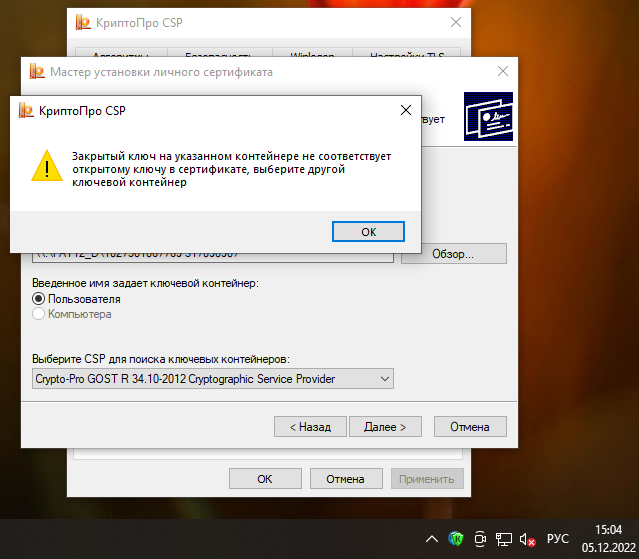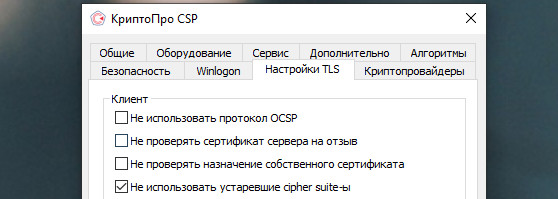Защита удаленного доступа к корпоративной сети по алгоритмам ГОСТ
Обмен данными с сотрудниками, работающими удаленно или находящимися в командировке, а также их подключение к информационным ресурсам организации защищены в соответствии с криптоалгоритмами ГОСТ.
Контроль внешней среды
Континент ZTN клиент контролирует соответствие удаленного рабочего места политике безопасности. Это значительно сокращает вероятность проникновения злоумышленника в ИТ инфраструктуру через взломанный удаленный компьютер.
Быстрый старт
В Континент АП предусмотрено всё для быстрого развёртывания клиента на большом количестве новых устройств – для настройки необходим только файл конфигурации, единожды созданный администратором.
Простой и привычный доступ со всех ОС
Сервер доступа не учитывает ОС клиента, поэтому при импортозамещении нет необходимости в покупке новых лицензий на подключение, а мобильные приложения бесплатно доступны в Google Play, Huawei AppGallery и Apple AppStore.
Клиентское ПО для всех популярных ОС
Windows
Linux
Android
iOS
Современный лаконичный интерфейс
Незаметная для пользователя работа клиента
Автоподключение на десктопных клиентах
Запуск на мобильных устройствах в один клик
Тёмная тема
-
Клиентское ПО для всех популярных ОС
-
Современный лаконичный интерфейс
Континент АП 4
по требованиям РД ФСБ
СКЗИ класса КС1/КС2 (Windows)
Континент АП 3
по требованиям РД ФСБ
СКЗИ класса КС1/КС2 (Windows)
СКЗИ класса КС1/КС2/КС3 (Linux)
Подключение к информационным системам
Дополнительные материалы
Новости
Где используется Континент АП/ZTN
Таблица совместимости Сервера доступа и Континент АП/ZTN
| Сервер Доступа | Совместимая версия Континент АП/ZTN | ||||||||
| Континент АП для Windows | КонтинентАП для Linux | Континент ZTN Клиент для Windows | Континент ZTN Клиент для Linux | Континент ZTN Клиент для macOS | КонтинентАП для iOS/iPadOS | Континент ZTN Клиент для ОС Аврора | Континент ZTN Клиент для Android | Континент ZTN Клиент для iOS/iPadOS | |
| Континент 3.7
|
3.7.7, 4.1, 4.1.1 | 3.7.6, 4.1 | – | – | – | 4.0 | – | 4.0 | – |
| Континент 3.9
|
3.7.7, 4.1, 4.1.1 | 4.1 | – | – | – | 4.0 | – | 4.0 | – |
| Континент 3.9.1
|
3.7.7 (только 3й протокол), 4.1, 4.1.1 | 4.1 | 4.3 (только 4й протокол) | 4.4 (только 4й протокол) | 4.0 (только 4й протокол) | 4.0 | 4.3 (только 4й протокол) | 4.0, 4.1 (только 4й протокол) | 4.4 (только 4й протокол) |
| Континент 3.9.2
|
3.7.7 (только 3й протокол), 4.1, 4.1.1 | 4.1 | 4.3 (только 4й протокол) | 4.4 (только 4й протокол) | 4.0 (только 4й протокол) | 4.0 | 4.3 (только 4й протокол) | 4.0, 4.1 (только 4й протокол) | 4.4 (только 4й протокол) |
| Континент 4.0.3
|
4.1, 4.1.1 | 4.1 | 4.3 | 4.4 | 4.0 | 4.0 | 4.3 | 4.0, 4.1 | 4.4 |
| Континент 4.1
|
4.1, 4.1.1 | 4.1 | 4.3 | 4.4 | 4.0 | 4.0 | 4.3 | 4.0, 4.1 | 4.4 |
Континент-АП 3.7.7 для Windows
| Операционная система |
|
| Процессор и оперативная память | В соответствии с требованиями ОС, установленной на компьютер |
| Жесткий диск (свободное пространство) | 512 МБ |
| Оптический привод | DVD/CD-ROM |
| Дополнительные устройства и программное обеспечение |
ПАК «Соболь» (для исполнений 2, 3, 4) СКЗИ «КриптоПро CSP» СЗИ Secret Net 7 / СЗИ Secret Net Studio |
Континент-АП 3.7.6 для Linux
| Операционная система |
|
| Процессор и оперативная память | В соответствии с требованиями ОС, установленной на компьютер |
| Жесткий диск (свободное пространство) | 4 ГБ |
| Оптический привод | DVD/CD-ROM |
| Дополнительные устройства и программное обеспечение | ПАК «Соболь» (для исполнения 6) |
Континент-АП 4.1 для Windows
| Операционная система |
|
| Процессор и оперативная память | В соответствии с требованиями ОС, установленной на компьютер |
| Жесткий диск (свободное пространство) | 150 МБ |
| Оптический привод | DVD/CD-ROM |
| Дополнительные устройства и программное обеспечение |
ПАК «Соболь» (для исполнений 2, 3) СКЗИ «КриптоПро CSP» |
Континент-АП 4.1.1 для Windows
| Операционная система |
|
| Процессор и оперативная память | В соответствии с требованиями ОС, установленной на компьютер |
| Жесткий диск (свободное пространство) | 150 МБ |
| Оптический привод | DVD/CD-ROM |
| Дополнительные устройства и программное обеспечение |
ПАК «Соболь» (для исполнений 2, 3, 10) СКЗИ «КриптоПро CSP» СЗИ Secret Net Studio |
Континент-АП 4.1 для Linux
| Операционная система |
Исполнения 4 и 5:
Исполнение 6:
|
| Процессор и оперативная память | В соответствии с требованиями ОС, установленной на компьютер |
| Жесткий диск (свободное пространство) | 300 МБ |
| Оптический привод | DVD/CD-ROM |
| Дополнительные устройства и программное обеспечение |
АПМДЗ* (для исполнений 5, 6) ОС/СЗИ с функцией обеспечения ЗПС* * – должны соответствовать требованиям, действующим на территории Российской Федерации, для соответствия требованиям, установленным для классов защиты КС2 (для исполнения 5) / КС3 (для исполнения 6) |
Континент ZTN Клиент 4.3 для Windows
| Операционная система |
|
| Процессор и оперативная память | В соответствии с требованиями ОС, установленной на компьютер |
| Жесткий диск (свободное пространство) | 300 МБ |
| Оптический привод | DVD/CD-ROM |
| Дополнительные устройства и программное обеспечение | ПАК «Соболь» СКЗИ «КриптоПро CSP» СЗИ Secret Net Studio |
Континент ZTN Клиент 4.4 для Linux
| Операционная система |
|
| Процессор и оперативная память | В соответствии с требованиями ОС, установленной на компьютер |
| Жесткий диск (свободное пространство) | 300 МБ |
| Оптический привод | DVD/CD-ROM |
| Дополнительные устройства и программное обеспечение |
АПМДЗ (для исполнений 2, 3) ОС/СЗИ с функцией обеспечения ЗПС |
Континент ZTN Клиент 4.0 для macOS
| Операционная система |
|
| Процессор и оперативная память | В соответствии с требованиями ОС, установленной на компьютер |
| Жесткий диск (свободное пространство) | 300 МБ |
| Оптический привод | DVD/CD-ROM |
Континент-АП 4.0 для iOS и iPadOS
| Операционная система |
|
| Процессор и оперативная память | В соответствии с требованиями ОС, установленной на устройство |
| Средства выхода в интернет | Встроенный модуль 3G/4G Встроенный модуль Wi-Fi |
Континент ZTN Клиент 4.3 для ОС Аврора
| Операционная система |
|
| Процессор и оперативная память | В соответствии с требованиями ОС, установленной на устройство |
| Средства выхода в интернет | Встроенный модуль 3G/4G Встроенный модуль Wi-Fi |
Континент ZTN Клиент 4.0 для Android
| Операционная система |
|
| Процессор и оперативная память | В соответствии с требованиями ОС, установленной на устройство |
| Средства выхода в интернет | Встроенный модуль 3G/4G Встроенный модуль Wi-Fi |
Континент ZTN Клиент 4.1 для Android
| Операционная система |
|
| Процессор и оперативная память | В соответствии с требованиями ОС, установленной на устройство |
| Средства выхода в интернет | Встроенный модуль 3G/4G Встроенный модуль Wi-Fi |
Континент ZTN Клиент 4.4 для iOS и iPadOS
| Операционная система |
|
| Процессор и оперативная память | В соответствии с требованиями ОС, установленной на устройство |
| Средства выхода в интернет | Встроенный модуль 3G/4G Встроенный модуль Wi-Fi |
Документация Континент АП/ZTN
Информация, содержащаяся в этих документах, может быть изменена разработчиком без специального уведомления, что не является нарушением обязательств по отношению к пользователю со стороны компании-разработчика.
-
Release Notes. Континент-АП 3.7. Windows.
Описание основных особенностей и ограничений.
-
Руководство администратора. Континент-АП 3.7. Windows.
Сведения для установки и настройки компонентов комплекса на платформе Windows.
-
Руководство пользователя. Континент-АП 3.7. Windows.
Сведения для эксплуатации программного обеспечения комплекса на платформе Windows.
-
Руководство администратора. Сервер доступа.
Сведения, необходимые для управления работой сервера доступа.
-
Ответы на наиболее частые вопросы по Континент АП 3.7.
Рекомендации по решению проблем, которые могут возникнуть при настройке и эксплуатации.
-
Release Notes. Linux.
Описание основных особенностей и ограничений.
-
Руководство администратора. Linux.
Сведения для установки и настройки компонентов комплекса на платформе Linux.
-
Руководство пользователя. Linux.
Сведения для эксплуатации программного обеспечения комплекса на платформе Linux.
-
Release Notes. Windows
Описание основных особенностей и ограничений.
-
Руководство по эксплуатации.
Сведения для установки и настройки компонентов комплекса на платформе Windows.
-
Release Notes. Windows
Описание основных особенностей и ограничений.
-
Руководство по эксплуатации.
Сведения для установки и настройки компонентов комплекса на платформе Windows.
-
Release Notes. Linux.
Описание основных особенностей и ограничений.
-
Руководство по эксплуатации. Linux.
Сведения для установки, настройки и эксплуатации компонентов комплекса на платформе Linux.
-
Release Notes.
Описание основных особенностей и ограничений.
-
Руководство по эксплуатации.
Сведения для установки и настройки компонентов комплекса на платформе Windows.
-
Release Notes. Linux.
Описание основных особенностей и ограничений.
-
Руководство по эксплуатации. Linux.
Сведения для установки, настройки и эксплуатации компонентов комплекса на платформе Linux.
-
Release Notes. macOS
Описание основных особенностей и ограничений.
-
Руководство по эксплуатации.
Сведения для установки, настройки и эксплуатации изделия на базе операционных систем семейства macOS.
-
Быстрый старт. iOS.
Сведения для установки и подключения приложения.
-
Руководство администратора. iOS.
Сведения для установки, настройки и эксплуатации абонентского пункта на iOS и iPadOS.
-
Руководство пользователя. iOS.
Сведения для доступа к защищаемым ресурсам средствами абонентского пункта на платформе iOS и iPadOS.
-
Быстрый старт. Аврора.
Сведения для установки и подключения приложения.
-
Руководство администратора. Аврора.
Сведения для установки, настройки и эксплуатации абонентского пункта на платформе ОС Аврора 3.x.
-
Руководство пользователя. Аврора.
Сведения для доступа к защищаемым ресурсам средствами абонентского пункта на платформе ОС Аврора 3.x.
-
Release Notes. Android
Описание основных особенностей и ограничений.
-
Руководство администратора.
Сведения для установки и настройки компонентов комплекса на платформе Android.
-
Руководство пользователя.
Сведения для эксплуатации программного обеспечения комплекса на платформе Android.
-
Быстрый старт.
Сведения для установки и первого запуска приложения на платформе Android.
-
Руководство администратора. Android.
Сведения для установки и настройки компонентов комплекса на платформе Android.
-
Руководство пользователя. Android.
Сведения для эксплуатации программного обеспечения комплекса на платформе Android.
-
Release Notes. iOS и iPadOS
Описание основных особенностей и ограничений.
-
Начало работы.
Установка и первый запуск приложения.
-
Руководство по эксплуатации.
Сведения для установки, настройки и эксплуатации Клиента.
30 июль 2022 10:48 #21327
от AlexeyL
Добрый день, пришел новый комп с Windows 11, установил Континент АП 3.7.7.651, при попытке подключения выдает ошибку «Указан неправильный алгоритм».
Рекомендация по удалению ветки из реестра не работает, т.к. такая ветка отсутствует. Есть ли способ решить проблему?
Спасибо
Пожалуйста Войти или Регистрация, чтобы присоединиться к беседе.
31 июль 2022 09:02 — 31 июль 2022 09:05 #21328
от Alex67
новый комп с Windows 11
Новый комп должен быть с астралинуксом, а не с виндой
Пробовать ставить КАП 4.1.689
отсюда
«Кто людям помогает — лишь тратит время зря. Хорошими делами прославиться нельзя» (с) Шапокляк
Спасибо сказали: ranger, Виталий
Пожалуйста Войти или Регистрация, чтобы присоединиться к беседе.
01 авг 2022 13:56 #21336
от AlexeyL
Спасибо! Будем пробовать.
Пожалуйста Войти или Регистрация, чтобы присоединиться к беседе.
07 окт 2022 05:50 — 07 окт 2022 12:55 #21523
от Blaze
Здравствуйте.
Работает-ли Континент АП 3.7.7.651 или версией выше (если выше, то где можно получить лицензию бесплатно?) в Windows Server 2022 LTSC, Version 21H2?
Пожалуйста Войти или Регистрация, чтобы присоединиться к беседе.
10 окт 2022 12:32 #21525
от Alex_04
Работает-ли Континент АП 3.7.7.651 или версией выше (если выше, то где можно получить лицензию бесплатно?) в Windows Server 2022 LTSC, Version 21H2?
Если верить документации КАП-3.7.7.651 навряд ли: поддерживая ОС — Windows Server 2012 R2 Standard.
Скорей всего КАП-4.х потребуется. Личек к нему у казны нет и уже не будет (имхо) — покупать.
«Мы будем жить плохо, но недолго.» (© Черномырдин В.С.)
Спасибо сказали: Краснокам
Пожалуйста Войти или Регистрация, чтобы присоединиться к беседе.
10 окт 2022 12:53 #21526
от Alex67
Континент 4 прекрасно регается в КБ онлайн (по крайней мере пока), ссылка на скачивание на этой странице несколькими постами выше.
«Кто людям помогает — лишь тратит время зря. Хорошими делами прославиться нельзя» (с) Шапокляк
Спасибо сказали: Краснокам
Пожалуйста Войти или Регистрация, чтобы присоединиться к беседе.
05 дек 2022 05:54 — 05 дек 2022 06:12 #21758
от Краснокам
Добрый день. КонтинентАП устанавливается — отваливается КриптоПро. Переустанавливаю КриптоПро — отваливается Континент.
Установил КонтинентАП 4.1.689.0 настраивал интуитивно, где взять инструкцию по настройке?
Win10 pro, Win10 enterprise -64.
Пример как ведёт себя КриптоПро 4.0.9963 при КонтинентеАП 3.7.7.651 (сертификаты 100% рабочие):
Пожалуйста Войти или Регистрация, чтобы присоединиться к беседе.
05 дек 2022 08:31 #21760
от Alexer81
раньше помогало удаление строк реестра:
HKEY_LOCAL_MACHINE\SOFTWARE\Microsoft\Cryptography\OID\EncodingType 1\CryptDllImportPublicKeyInfoEx\1.2.643.7.1.1.1.1
HKEY_LOCAL_MACHINE\SOFTWARE\Wow6432Node\Microsoft\Cryptography\OID\EncodingType\CryptDllImportPublicKeyInfoEx\1.2.643.7.1.1.1.1
Спасибо сказали: Краснокам
Пожалуйста Войти или Регистрация, чтобы присоединиться к беседе.
07 дек 2022 01:09 — 13 дек 2022 10:18 #21777
от Краснокам
раньше помогало удаление строк реестра:
HKEY_LOCAL_MACHINE\SOFTWARE\Microsoft\Cryptography\OID\EncodingType 1\CryptDllImportPublicKeyInfoEx\1.2.643.7.1.1.1.1
HKEY_LOCAL_MACHINE\SOFTWARE\Wow6432Node\Microsoft\Cryptography\OID\EncodingType\CryptDllImportPublicKeyInfoEx\1.2.643.7.1.1.1.1
Спасибо большое. Вроде заработало на двух ПК, но впереди их ещё штук 10.
В настройка КриптоПРо можно поставить галочки так, но это не точно:
UPD: точно.
Во второй строке правки реестра в вашем примере пропущена цифра 1 после EncodingType
Пожалуйста Войти или Регистрация, чтобы присоединиться к беседе.
10 дек 2022 11:23 #21788
от Garik626
Подскажите, недавно только «окунулся» в мир гос документо оборота. Есть вопрос, а почему не используют Континент АП 4.1.6?
Пожалуйста Войти или Регистрация, чтобы присоединиться к беседе.
10 дек 2022 14:19 — 10 дек 2022 14:27 #21789
от Alex67
Подскажите, недавно только «окунулся» в мир гос документо оборота. Есть вопрос, а почему не используют Континент АП 4.1.6?
Используйте хоть 4.1.725, вам никто не запрещает, только в казне дистрибутив не спрашивайте, его там нет…..
На Win 10 3.7.7.625 работает и этого достаточно.
С Win 11 и прочими серверными эксперементируйте сколько душе угодно.
«Кто людям помогает — лишь тратит время зря. Хорошими делами прославиться нельзя» (с) Шапокляк
Пожалуйста Войти или Регистрация, чтобы присоединиться к беседе.
10 дек 2022 14:29 — 10 дек 2022 14:30 #21790
от Wmffre
Подскажите, недавно только «окунулся» в мир гос документо оборота. Есть вопрос, а почему не используют Континент АП 4.1.6?
Возможно потому, что есть Континент ТЛС Клиент для Электронного бюджета и для СУФД он также стал использоваться.
Пожалуйста Войти или Регистрация, чтобы присоединиться к беседе.
11 дек 2022 03:56 #21791
от Garik626
А вот про Континет ТЛС не понял, я его отключал наооборот. Без него все нормально работает
Пожалуйста Войти или Регистрация, чтобы присоединиться к беседе.
11 дек 2022 21:55 — 11 дек 2022 21:58 #21792
от Wmffre
А вот про Континет ТЛС не понял, я его отключал наооборот. Без него все нормально работает
Значит, у Вас для входа в СУФД настроен Континент-АП. В моём же регионе также сделали возможным заходить в СУФД через Континент ТЛС Клиент.
Пожалуйста Войти или Регистрация, чтобы присоединиться к беседе.
20 янв 2023 08:24 #21967
от vitonesh
Добрый день такая ситуация, есть Континент АП версии 3.7.6-56 ОС ASTRA LINUX и версия 3.7.7.570 Windows.
Происходит подключение через континет АП любой из вышеперечисленных версий по защищенному соединению.
Далее у нас есть ресурс (портал) куда люди заходят через браузер и там авторизовываются.
Ситуация заключается в следующем:
Windows — подключен КАП в браузере везде заходит, все видит, все пингует, под учетной записью
Linux — тот же пользователь с тем же сертификатом, подключается, пингует ресурс, но в браузере ничего не открывает.
причем если во внутренней сети этот же Linux подключить миную КАП (не подключаясь через него) то на все ресурсы заходит.
Как может быть такое?
Я понимаю если бы не пинговал ресурс и под Windows не подключался можно было бы грешить на маршрутизацию, антивирус тоже отпадает так как под внутренней сетью везде заходит.
Можете помочь в данной ситуации, может кто сталкивался!?
Пожалуйста Войти или Регистрация, чтобы присоединиться к беседе.
СКЗИ Континент АП

Клиентское приложение, которое обеспечивает защищенный доступ в корпоративную сеть с удаленных персональных компьютеров и смартфонов сотрудников.
Клиентское приложение для защищенного доступа в корпоративную сеть с удаленных персональных компьютеров и смартфонов сотрудников.
«Континент АП» обеспечивает решение следующих задач:
- удаленный доступ пользователей к ресурсам защищаемой сети по шифрованному алгоритмами ГОСТ каналу;
- подключение удаленных небольших филиалов к корпоративной инфраструктуре;
- обмен трафиком с защищенными сегментами сети для любых прикладных приложений (в том числе VoIP и видеоконференций).
Архитектура Континент АП
Защита удаленного доступа к корпоративной сети по алгоритмам ГОСТ
Обмен данными с сотрудниками, работающими удаленно или находящимися в командировке, а также их подключение к информационным ресурсам организации защищены в соответствии с криптоалгоритмами ГОСТ.
Подключение небольшого офиса к корпоративной инфраструктуре
Расходы на сетевую инфраструктуру в офисе из нескольких сотрудников могут быть снижены за счет подключения к общему домену через Континент АП, который устанавливает соединение с сервером доступа до входа пользователя в ОС.
Быстрый старт
В Континент АП предусмотрено всё для быстрого развёртывания клиента на большом количестве новых устройств – для настройки необходим только файл конфигурации, единожды созданный администратором.
Простой и привычный доступ со всех ОС
Сервер доступа не учитывает ОС клиента, поэтому при импортозамещении нет необходимости в покупке новых лицензий на подключение, а мобильные приложения бесплатно доступны в Google Play, Huawei AppGallery и Apple AppStore.
Клиентское ПО для всех популярных ОС
- Windows
- Linux
- Android
- iOS
Современный лаконичный интерфейс
- Незаметная для пользователя работа клиента
- Автоподключение на десктопных клиентах
- Запуск на мобильных устройствах в один клик
- Тёмная тема
ФСБ России
Континент АП 4
- СКЗИ класса КС1/КС2 (Windows)
Континент АП 3
- СКЗИ класса КС1/КС2/КС3 (Windows)
- СКЗИ класса КС1/КС2/КС3 (Linux)
Удаленный доступ
Задачи
- Защищенный доступ к корпоративным ресурсам
- С компьютеров
- С мобильных устройств
- Защищенный доступ к терминальным серверам/VDI
Компоненты
- Центр управления сетью Континент 3 или Континент 4
- Сервер доступа Континент 3 или Континент 4
- VPN-клиент Континент АП
Обмен трафиком для прикладных приложений
Задачи
- Обмен трафиком с защищенными сегментами сети для любых прикладных приложений
- Проведение защищенных видеоконференций и обмен голосовыми сообщениями
Компоненты
- Центр управления сетью Континент 3 или Континент 4
- Сервер доступа Континент 3 или Континент 4
- VPN-клиент Континент АП
Таблица совместимости Сервера доступа и Континент АП
| Сервер Доступа | Совместимая версия Континент АП | |||
| Windows | Linux | Android | iOS/iPadOS | |
| Континент 3.7 | 3.7 | — | — | — |
| Континент 3.9 | 3.7, 4.0. 4.1 | 4.0 | ||
| Континент 3.9.1 | 3.7, 4.1 | 4.1 | 4.0 | 4.0 |
| Континент 3.9.2 | 4.1 | |||
| Континент 4.0.3 | 4.1 | — | 4.1 | — |
| Континент 4.1 | 4.0, 4.1 | — |
Континент АП 4.1 для Windows
| Операционная система |
Windows Server 2016 x64 Windows Server 2012 R2 x64 Windows Server 2012 x64 Windows 10 x86/x64 (кроме выпусков Education Edition, Home Edition и Insider Preview) Windows 8.1 x86/x64 Windows 7 SP1 x86/x64 (кроме всех выпусков Starter и Home Edition) |
| Процессор и оперативная память | В соответствии с требованиями ОС, установленной на компьютер |
| Жесткий диск (свободное пространство) | 150 МБ |
| Оптический привод | CD/DVD-ROM |
| Дополнительные устройства и программное обеспечение |
ПАК Соболь (для исполнений 2, 3) СКЗИ «КриптоПро CSP» (для исполнения 3) |
Континент АП 4.1 для Linux
| Операционная система |
Исполнение 4:
Исполнения 4 и 5:
Исполнение 6:
|
| Процессор и оперативная память | В соответствии с требованиями ОС, установленной на компьютер |
| Жесткий диск (свободное пространство) | 300 МБ |
| Оптический привод | CD/DVD-ROM |
| Дополнительные устройства и программное обеспечение |
ПАК Соболь (для исполнений 5, 6) Secret Net LSP (для исполнения 6) |
| Континент АП 4.1 для Android | |
| Операционная система |
Android 5.0, 5.1 Lollipop Android 6.0 Marshmallow Android 7.0, 7.1 Nougat Android 8.0, 8.1 Oreo Android 9 Pie Android 10 |
| Процессор и оперативная память | В соответствии с требованиями ОС, установленной на компьютер |
| Средства выхода в Интернет |
Встроенный модуль 3G/4G Встроенный модуль Wi-Fi |
| Континент АП 4.0 для iOS/iPad OS | |
| Операционная система |
iOS 10 iOS 11 iOS 12 iOS 13 iOS 14 iPad OS 13 iPad OS 14 |
| Процессор и оперативная память | В соответствии с требованиями ОС, установленной на компьютер |
| Средства выхода в Интернет |
Встроенный модуль 3G/4G Встроенный модуль Wi-Fi |
1. Обращаем ваше внимание, что данная версия устанавливается на операционные системы (ОС) Windows 7 SP 1 x86/64, Windows 8.1, 8х86/х64 и выше. Более подробные рекомендуемые аппаратные и программные требования, описаны в формуляре.
Переходим к процессу установки СКЗИ «Континент-АП» версии 3.7.7. Открываем скаченный архив СКЗИ «Континент-АП» версии 3.7.7 и запускаем файл установки «Континент АП v3.7.7.651.exe»
2. В появившемся окне нажмите кнопку «ДАЛЕЕ>»
3. Далее внимательно читаем лицензионное соглашение для ознакомления, ставим переключатель в положение «Я принимаю условия соглашения» Нажимаем кнопку «ДАЛЕЕ>»
4. Далее будут предложены компоненты устанавливаемой программы. VPN клиент будет установлен по умолчанию. Рекомендуем убрать «галку» Брендмауэр. Нажимаем кнопку «ДАЛЕЕ>»
5. Затем будет предложен выбор папки для установки, рекомендуем оставить путь по умолчанию. Нажимаем кнопку «ДАЛЕЕ>»
6. Конфигурация АП, имя RAS соединения оставьте по умолчанию. Указать необходимо Адрес сервера доступа (для примера укажем реальный адрес сервера доступа УФК по Еврейской автономной области 7800-SD-01.roskazna.ru), Уровень безопасности рекомендуем выбрать – Низкий. Нажимаем кнопку «УСТАНОВИТЬ>»
7. Ожидаем когда программа завершит установку. Нажмите кнопку «Далее»
8. При завершении работы мастера установки рекомендуем выбрать переключатель в положение «Да, перезагрузить ПК сейчас». Нажмите кнопку «Готово»
9. После перезагрузки часто возникает проблема с подписанием, рекомендуем проделать следующее… Перед выполнением обязательно создайте точку для восстановления Вашей операционной системы, а также можете выгрузите реестр т.к. могут возникнуть проблемы, и если Вы что-то сделаете не так, то Вы бы смогли быстро вернуть ваш компьютер в рабочее состояние! (звонить в казначейство и спрашивать, как создать точку восстановления не нужно, для этого в вашей организации должен быть программист (системный администратор), если такого нет, то вся информация есть в интернете, как сделать точку восстановления и тд.)
Нажмите ПУСК->Выполнить или
нажмите сочетание клавиш Win+R и введите команду regedit
Если Windows x86 только в первой ветке реестра. Если Windows x64 тогда в двух ветках реестра.
1)[HKEY_LOCAL_MACHINE\SOFTWARE\Microsoft\Cryptography\OID\EncodingType 0\CryptDllFindOIDInfo\]
2)[HKEY_LOCAL_MACHINE\SOFTWARE\Wow6432Node\Microsoft\Cryptography\OID\EncodingType 0\CryptDllFindOIDInfo\]
Для значения OID [1.2.643.2.1.3.2.1!1] переименуйте параметр «Algid»=dword:0000801e в уникальное, например «Algid-«=dword:0000801e и сохраните в реестре, и проверьте
т.е. Вы переименовываете Имя и добавляете символ, в данном случае примером является символ «-» и получится «Algid-»
После этого снова перезагружаем компьютер!!!
Наша команда имеет большой опыт в сопровождении казначейских программ. Мы готовы помочь вам в любом вопросе. Рекомендуйте нас своим коллегам.
Операционные системы развиваются, появилась Windows 8, следом Windows 10, и наконец-то у Федерального казначейства появилась программа Континент АП, которую можно установить на эти операционные системы. Сегодня я покажу как установить эту программу на Windows 10. Про «восьмерку» речь не веду, потому что она обновляется через интернет до «десятки».
Но сначала, я хотел бы показать, что старая версия Континента АП, а именно, 3.5.68.0, не устанавливается на Windows 10. Я попытался это сделать, и вот какое сообщение я получил в результате:

На рис. 1 это сообщение я обвел жирной красной рамкой. Ну что ж, значит нужна другая версия программы и она есть у нас. Итак приступим. Сначала выдержка из инструкции по установке программы:
Перед установкой комплекса убедитесь, что компьютер удовлетворяет всем требованиям, предъявляемым к аппаратному и программному обеспечению. Программное обеспечение комплекса устанавливается в соответствии с одним из трех вариантов, обеспечивающим необходимый уровень безопасности:
- низкий — соответствует классу КС1;
- средний — соответствует классу КС2;
- высокий — соответствует классу КС3.
Предусмотрено два варианта программы установки ПО комплекса:
- обычная установка — используется для низкого и среднего уровней безопасности;
- расширенная установка, включающая в себя установку ПО Secret Net, — используется для высокого уровня безопасности.
В общем там много еще чего написано, инструкции есть в архиве с программой, можете почитать. Я понимаю, что читать мануалы всегда некогда, поэтому расскажу, как понял сам.
Для установки программы со средним и высоким уровнем безопасности, необходимо наличие платы и ПО ПАК «Соболь». Кроме этого, для установки с высоким уровнем безопасности, дополнительно необходимо наличие ПО Secret Net версии, зависящей от используемой ОС. А вот для установки программы с низким уровнем безопасности ничего из выше перечисленного не нужно. Это нам как раз и подходит. Будем устанавливать с низким уровнем безопасности.
Итак, вы скачали архив с программой, разархивировали его и после этого переходите в папку «Setup». Что же мы тут видим? А видим мы два исполняемых файла «ts_setup» и «ts_sn_setup» (рис. 2):

Какой же из них надо запускать? Один из файлов используется для установки программы с низким и средним уровнем безопасности, второй — с высоким. Нас интересует первый в списке файл «ts_setup». Запустим его, откроется окно (рис. 3):

Сделаем так, как предписывает нам рис. 3, 4 и 5. На картинках всё понятно и перейдем «Далее» (рис. 5). Откроется окно (рис.6), где остановимся подробнее:
Еще в этой статье мы сталкивались с понятием «Межсетевой экран». Там мы его отключали. Тут он называется «Брандмауэр», но функцию выполняет такую же, как там. А зачем он тогда нужен? Кто устанавливал Континент АП предыдущей версии вместе с межсетевым экраном, тот, скорее всего, намучился с внезапным отключением интернета и других танцев с бубном. А оно нам надо, наступать на те же грабли? Поэтому галку «Брандмауэр» (рис. 6) снимаем и жмем «Далее»:

Проверяем путь установки. Кстати, для жителей Челябинской области, менять его не советую. Потому что, для создания запросов на сертификат для Континента АП, предстоит смена шаблона печатной формы, который можно скачать отсюда. А там в инструкции по замене шаблона указан как раз этот путь установки программы (рис. 7). Жмем «Далее»:

На рис. 8 как раз и выбираем установку программы с низким уровнем безопасности и нажимаем «Установить». Установка проходит достаточно быстро, не больше минуты. После ее завершения жмем «Далее» (рис. 9) и перезагружаем компьютер (рис. 10).

После перезагрузки я немножко «офигел», увидев такую картину, как на рис. 11. Я сначала подумал, что это у меня с компьютером что-то случилось. Потом прочитал сообщение и понял, что это наверно разработчики программы так прикололись. Скучно им наверное… Круглая, бело-синяя мишень передвигается по экрану вашего монитора. Ваша задача кликать мышкой по этой мишени, как бы «стреляя». В результате этих действий будет двигаться индикатор, и когда он достигнет правого положения, всё закончится. В трее у вас должен появиться значок Континента АП, такой как на картинке ниже:
Красная стрелка на него указывает (рис. 12). Он серого цвета. Если соединение с сервером доступа будет установлено, то он поменяет свой цвет на зеленый (рис. 13):
Еще один момент. Для создания запроса на сертификат Континента АП и последующей его установкой, воспользуйтесь моей вот этой статьёй. Там всё подробно описано и пункты меню в новой программе соответствуют пунктам меню в старой.
Совсем недавно в нашем управлении федерального казначейства по Челябинской области изменили адрес сервера доступа Континента АП. Но не все клиенты знают где его нужно поменять в программе. Я получаю очень много звонков с просьбой подсказать, как сменить адрес сервера доступа. Поэтому я тут, как всегда, в картинках, решил показать как это сделать, чтобы хотя бы снять часть звонков.
Итак, правая кнопка мышки на значке Континента АП в трее и дальше смотрите картинки:

Как видно из рисунков, наш адрес сервера доступа я замазал, мало ли… Кому надо — тот знает, а кто не знает — тому не надо. На этом всё, программа установлена и находится в работоспособном состоянии. Удачи!
И напоследок… Если вам понравилась эта статья и вы почерпнули из нее что-то новое для себя, то вы всегда можете выразить свою благодарность в денежном выражении. Сумма может быть любой. Это вас ни к чему не обязывает, все добровольно. Если вы всё же решили поддержать мой сайт, то нажмите на кнопку «Поблагодарить», которую вы можете видеть ниже. Вы будете перенаправлены на страницу моего сайта, где можно будет перечислить любую денежную сумму мне на кошелек. В этом случае вас ждет подарок. После успешного перевода денег, вы сможете его скачать.